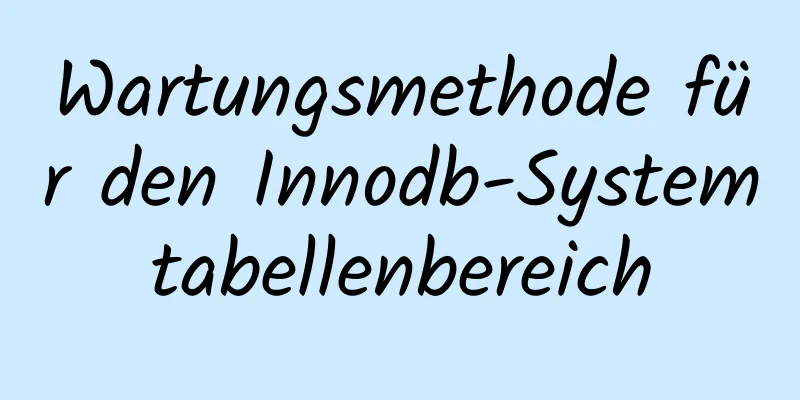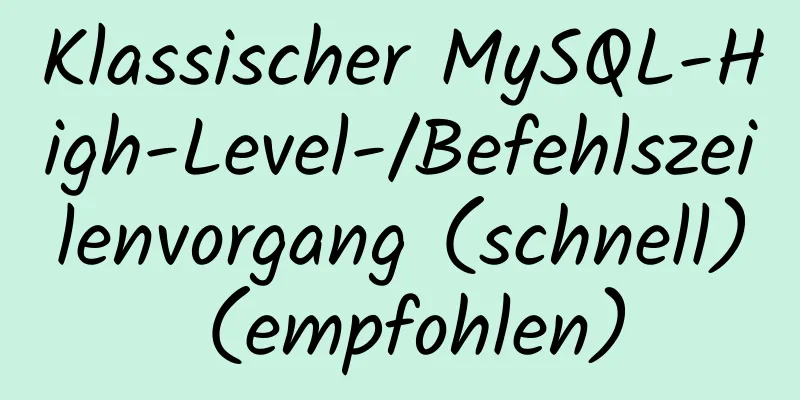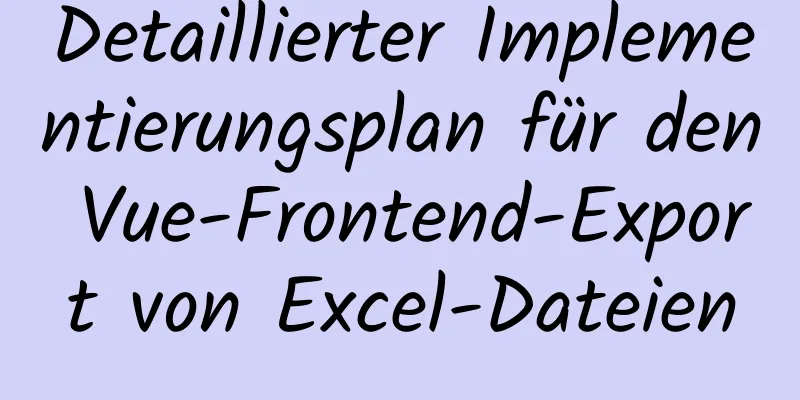Lösen Sie schnell das Problem, dass CentOS in VMware nicht auf das Internet zugreifen kann

|
Gestern habe ich CentOS7 unter VMware installiert. Ich wollte FTP verwenden, um das Tomcat-Paket zu übertragen, habe aber festgestellt, dass FTP nicht installiert war. Ich habe den Befehl „ Zuerst dachte ich, es läge ein Problem mit dem Spiegelserver vor, doch nach dem Pingen stellte ich fest, dass ich überhaupt keine Verbindung zum Netzwerk herstellen konnte. Da es sich bei vielen Einstellungen um Standardeinstellungen handelt und die virtuelle Maschine sich außerdem im Standard-NAT-Modus befindet und das Netzwerk mit dem Hostcomputer teilt, sollte es kein Problem mit den VMware-Einstellungen geben. Nach Rücksprache mit vielen Informationen im Internet stellte sich heraus, dass die endgültige Ursache die Standardinstallation war. Die spezifische Lösung lautet wie folgt: Geben Sie das Verzeichnisinhalt auflisten: ls (L neben K, nicht 1 oder i)
Überprüfen Sie dann die Dateien im Verzeichnis und suchen Sie nach Verwenden Sie den Befehl „vi“, um es zum Bearbeiten zu öffnen:
Es erscheint eine lange Zeichenfolge in englischer Sprache, die jedoch ausreicht, um die letzte Zeile zu verstehen. Wir werden aufgefordert, die Eingabetaste zu drücken, um fortzufahren. Drücken Sie einfach "ENTER".
Nun steht der Cursor auf der letzten Zeile, ändern Sie ONBOOT=no in ONBOOT=yes
Geben Sie zum Speichern den Befehl: :wq ein
Geben Sie abschließend den Befehl: service network restart ein Zusammenfassen Das Obige ist die vom Herausgeber vorgestellte schnelle Lösung für das Problem, dass CentOS in VMware nicht auf das Internet zugreifen kann. Ich hoffe, es wird allen helfen. Wenn Sie Fragen haben, hinterlassen Sie mir bitte eine Nachricht und der Herausgeber wird Ihnen rechtzeitig antworten. Ich möchte auch allen für ihre Unterstützung der Website 123WORDPRESS.COM danken! Das könnte Sie auch interessieren:
|
<<: Eine kurze Analyse der Wissenspunkte zum Exportieren und Importieren von MySQL-Daten
Artikel empfehlen
JS-Objektkonstruktor Object.freeze
Inhaltsverzeichnis Überblick Beispiel 1) Objekt e...
Beispiele für die Verwendung von HTML-Metadaten
Beispielverwendung Code kopieren Der Code lautet w...
MySQL-Fall bei der Verwendungsbeispielanalyse
Zuerst erstellen wir die Datenbanktabelle: Tabell...
Verwenden von NTP zur Zeitsynchronisierung in Ubuntu
NTP ist ein TCP/IP-Protokoll zur Zeitsynchronisie...
So zeigen Sie Docker-Containerprotokolle an und bereinigen sie (getestet und effektiv)
1. Problem Die Docker-Containerprotokolle führten...
5 JavaScript-Möglichkeiten zum Abflachen von Arrays
Inhaltsverzeichnis 1. Konzept der Array-Abflachun...
Kenntnisse über die MySQL Memory-Speicher-Engine
Wissenspunkte zur Speicher-Storage-Engine Die Spe...
SQL-basierte Abfrageanweisungen
Inhaltsverzeichnis 1. Einfache SELECT-Anweisung 1...
Detaillierte Erklärung zur Verwendung der vue3 Teleport-Sofortbewegungsfunktion
Die Verwendung der vue3 Teleport-Sofortbewegungsf...
Analyse und Lösung des durch Chrome 73 verursachten Flex-Layout-Zusammenbruchs
Phänomen Es gibt mehrere verschachtelte Flex-Stru...
Javascript implementiert die Webversion des Flipperspiels
Das mit JavaScript-Objekten und -Methoden impleme...
Detaillierte Erklärung des Codes zur Implementierung linearer Farbverläufe mit CSS3
Vorwort In der Demonstration [IE9-] ist der Farbv...
Lösen Sie das chinesische verstümmelte Problem der MySQL5.5-Datenbank-Befehlszeile unter Windows 10
Nach dem Zurücksetzen des Systems hatte die MySQL...
Code zur Änderung des CSS-Bildlaufleistenstils
Code zur Änderung des CSS-Bildlaufleistenstils .s...
js, um den Effekt eines Lichtschalters zu erzielen
In diesem Artikelbeispiel wird der spezifische Co...